

Comment installer Windows 10 Creators Update sur macOS ?
Windows 10 Creators Update est la dernière mise à jour de la firme de Redmond qui enflamme la toile. Il est vrai que cette mise à jour embarque de nouvelles fonctionnalités et une refonte profonde des outils emblématiques tels que Paint 3D, le gestionnaire de contacts ou encore Windows Defender. Windows 10 "Creators" évoluera encore dans la prochaine mise à jour baptisée Spring Creators Update" prévue pour le mois d'avril.
Ce qu’il faut pour installer la Creators Update sur Mac
Pour réaliser cette installation, il vous faudra un programme de virtualisation comme VirtualBox. Ce logiciel est Open Source et simple d’utilisation.
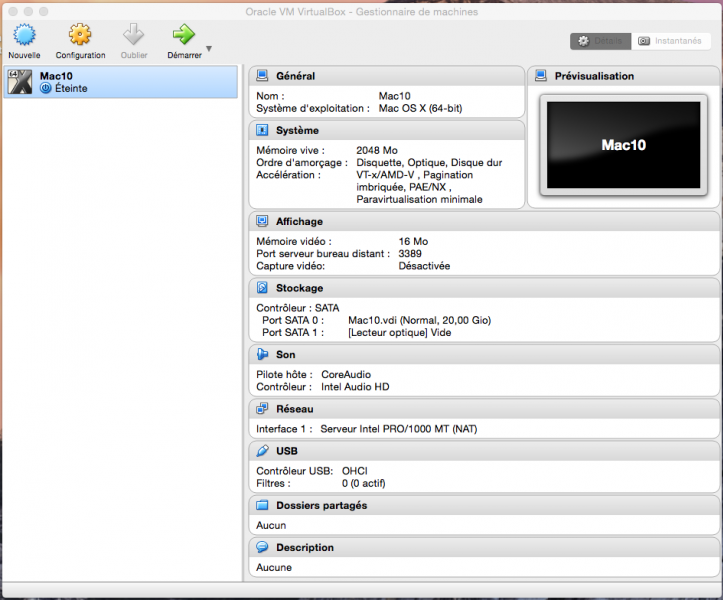
Il est également nécessaire de télécharger une version ISO Officielle de Windows 10 pour continuer. Vous pouvez vous inscrire au Programme Insider à cette adresse.
1.Créer et configurer une machine virtuelle sur virtualBox
Téléchargez et installez VirtualBox. A partir de ce logiciel vous créerez un système virtuel doté d’un disque dur, d’une carte son, d’une mémoire vive et d’un pilote d’affichage. Lancez donc VirtualBox, nommez la machine et choisissez Windows 10 dans la liste des versions système puis cliquez sur suivant.
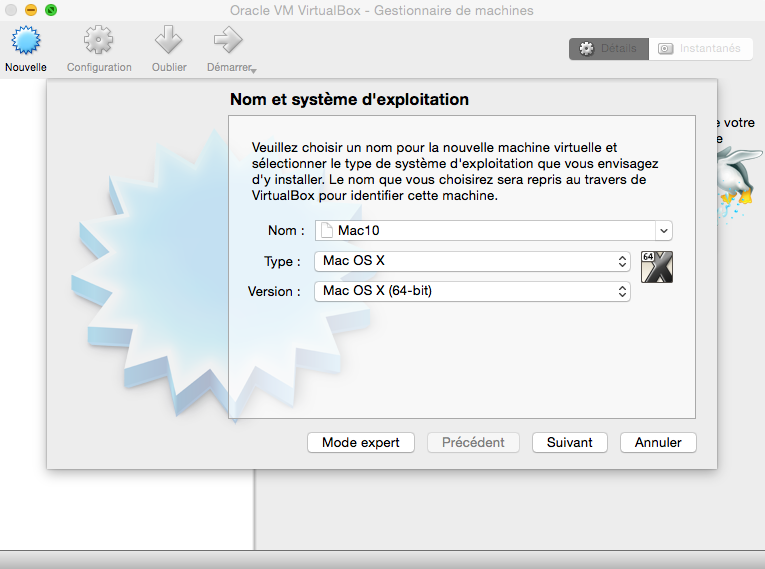
Pour tester cette nouvelle version de windows 10 il faut au minimum allouer 4 Go de Mémoire Vive. Si votre mac n’est doté que de 4Go de ram vous ne pourrez pas installer Windows 10 Creators Update.
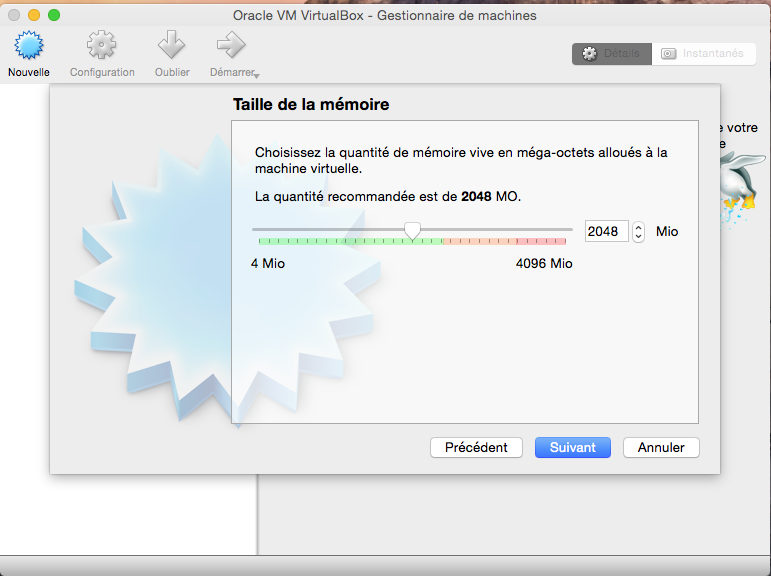
Passons maintenant à la création d'un disque VDI dynamiquement alloué.
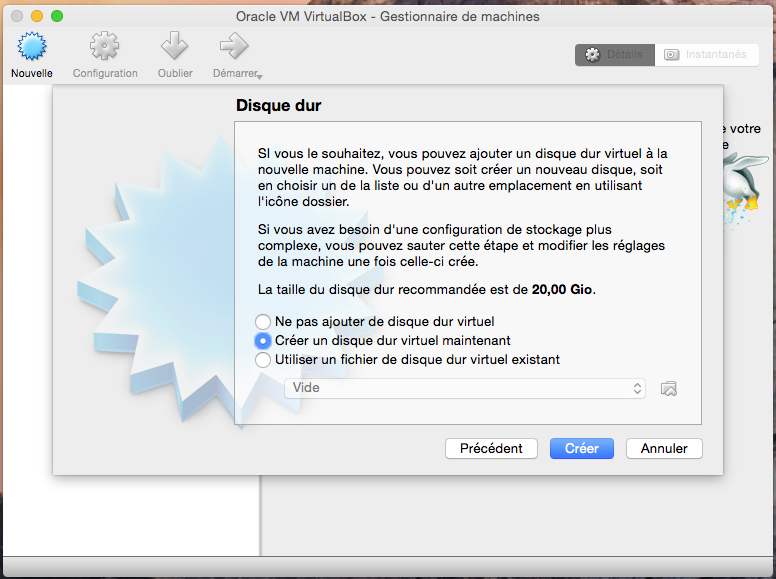
Définissez ensuite la taille de votre disque dur. 30 Go Suffiront. Cliquez sur le bouton « créer ».
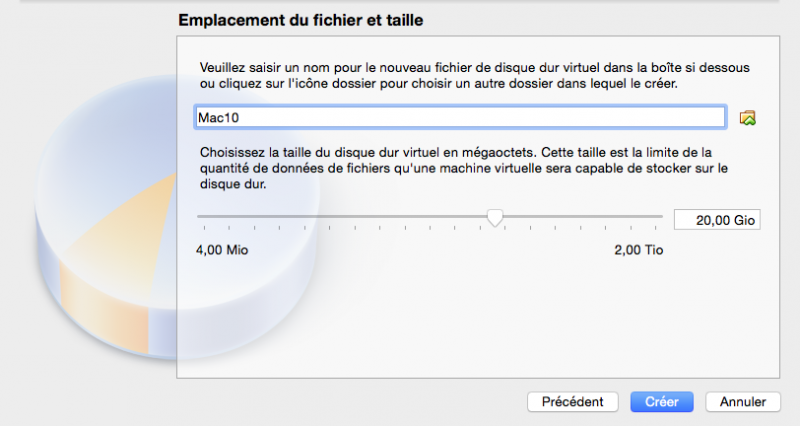
2.Installer Windows 10 Creators Update sur la machine virtuelle
Pour que votre machine virtuelle démarre sur le disque d’installation au format ISO il faut configurer la hiérarchie des périphériques au démarrage de la machine. Pour cela rendez-vous dans la section « Stockage », cliquez sur « lecteur optique [vide] » et choisissez ensuite l’image ISO téléchargée auparavant.
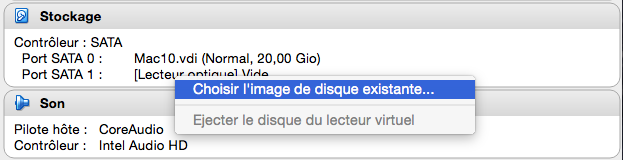
Normalement, votre machine devrait démarrer automatiquement sur le disque d’installation. Et hop ! Une clé d’activation vous sera demandée, si vous souhaitez juste installer Windows 10 pour le tester, vous pouvez cliquer sur « ignorer ».
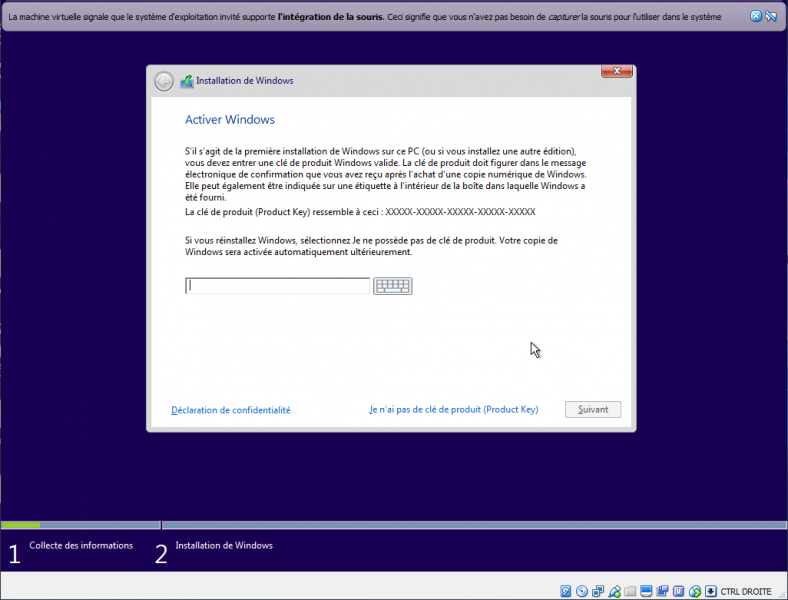
Vous devrez sur l’écran suivant définir la partition de disque où sera installée la mise à jour de Win 10. Choisissez le disque virtuel de 32 Go.
Il vous suffit ensuite de valider et de vous laisser guider par l’assistant d’installation. Si vous avez une bonne machine, elle ne devrait pas être très longue.
Une fois l’installation terminée, vous pourrez personnaliser la configuration de votre nouveau Windows sur votre Mac.
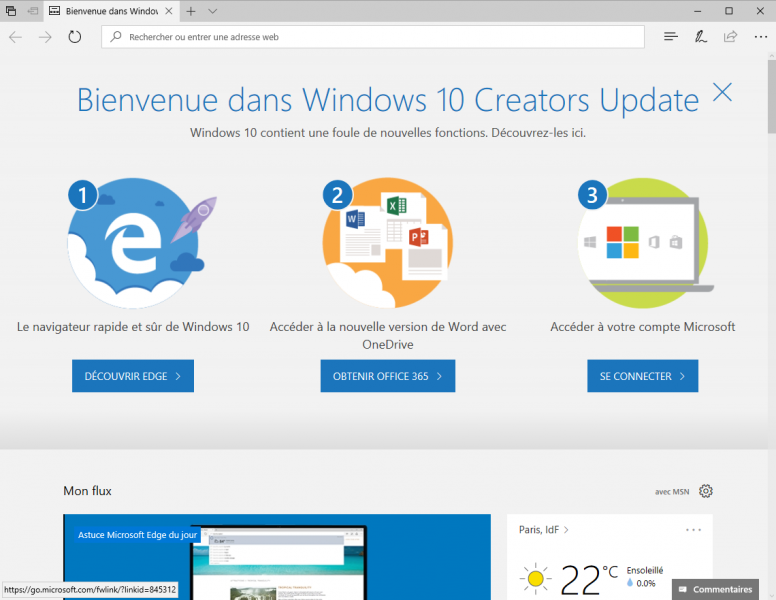

Soyez le premier à déposer un commentaire